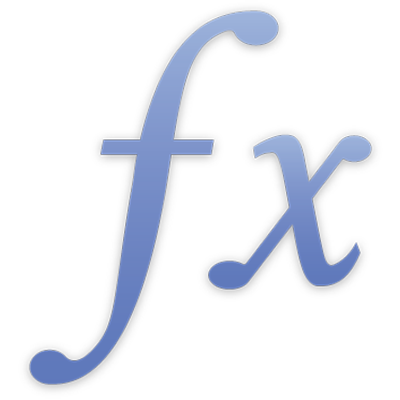
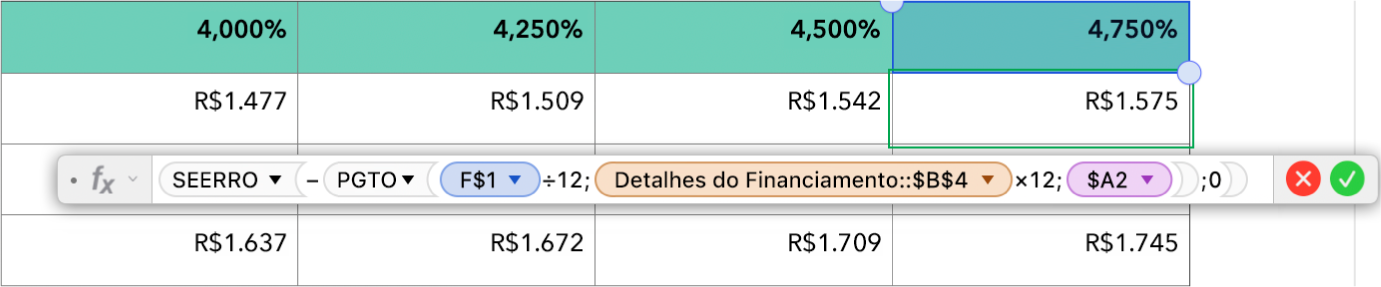
Inserir uma fórmula
Use fórmulas e funções em tabelas nos apps do iWork (Numbers, Keynote e Pages). As fórmulas podem ser tão fáceis quanto digitar uma equação em uma calculadora, ou você pode adicionar complexidade com referências de célula, funções e curingas. Para começar, digite o sinal de igual em uma célula vazia da tabela para abrir o Editor de fórmulas.

Usar funções
São centenas de funções que você pode usar nas suas fórmulas para realizar cálculos, obter informações ou manipular dados. As funções podem ajudar você a criar orçamentos, acompanhar horas de trabalho, manter um diário de notas e muito mais.

Adicionar condições e curingas
Em algumas funções, você pode usar condições para determinar quais células avaliar e curingas para corresponder aos caracteres de uma expressão.
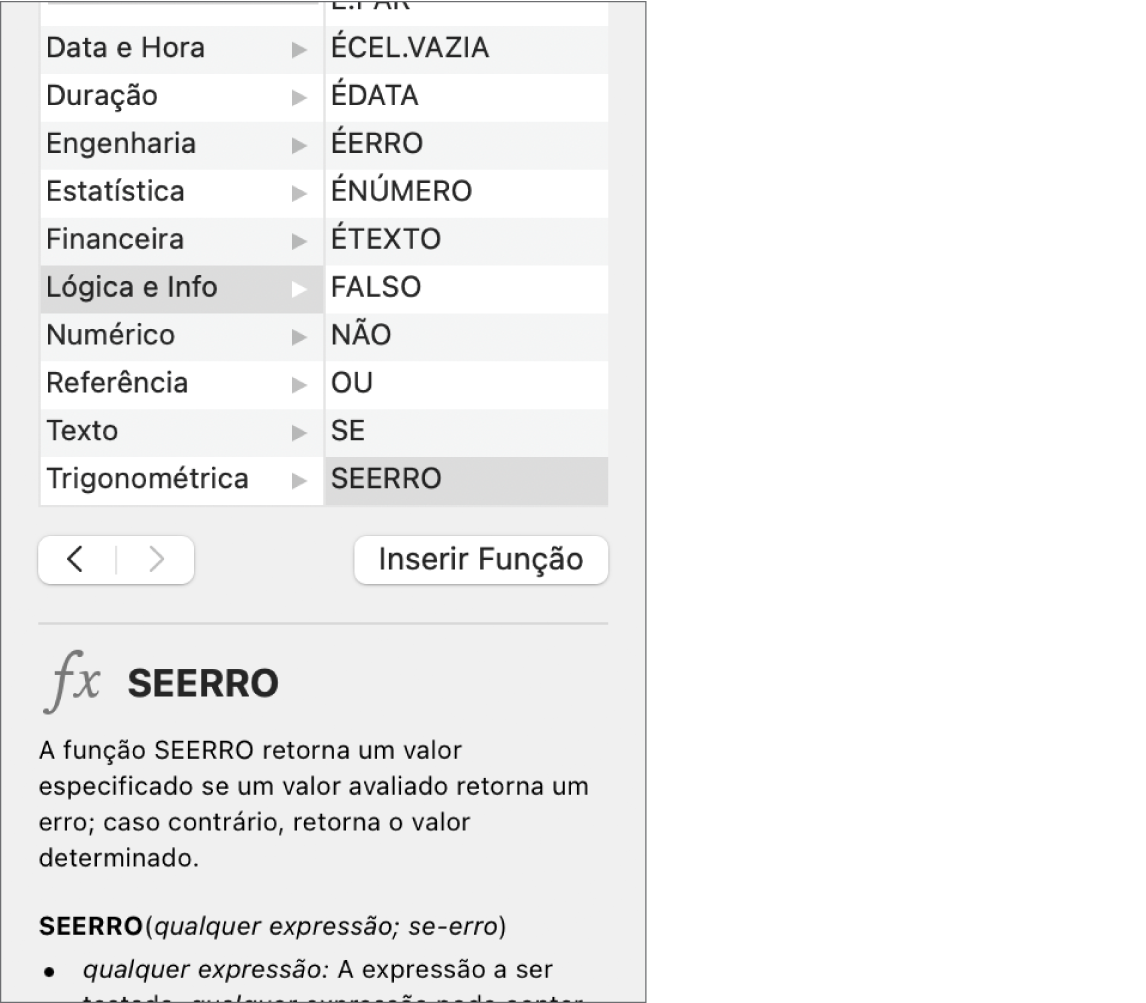
Aprender com exemplos
No Numbers, Pages ou Keynote no Mac ou em iCloud.com, ou no Numbers no iPhone ou iPad, você tem acesso ao Navegador de Funções no aplicativo, que fornece uma lista de funções, bem como exemplos básicos e informações sobre como usar cada uma. Nesta ajuda, você também pode ver uma lista de funções por categoria e exemplos mais detalhados de algumas funções.
Para explorar a Ajuda de Fórmulas e Funções, clique em Índice na parte superior da página ou digite uma palavra ou frase no campo de busca.
Para obter instruções específicas de como realizar tarefas no Numbers, Pages ou Keynote, consulte o manual do usuário específico do app.
Ajuda de Fórmulas e Funções
- Ajuda
-
- JUROSACUM
- JUROSACUMUMV
- DURAÇÃOTÍTULO
- DURAÇÃOMTÍTULO
- CUPDIASSINLIQ
- CUPDIAS
- CUPDIASPRÓX
- CUPNÚM
- PGTOJURACUM
- PGTOCAPACUM
- VALOR.MOEDA
- CURRENCYCODE
- CURRENCYCONVERT
- VALOR.MOEDAR
- BD
- BDD
- DESC
- EFETIVA
- VF
- TAXAJURO
- IPGTO
- TIR
- ÉPGTO
- MTIR
- NOMINAL
- NPER
- VPL
- PGTO
- PPGTO
- PREÇO
- PREÇODESC
- PREÇOVENC
- VP
- TAXA
- RECEBER
- DPD
- BOLSA
- BOLSAH
- AMORTD
- BDV
- XTIR
- VPLX
- LUCRO
- LUCRODESC
- LUCROVENC
-
- ABS
- TETO
- COMBIN
- PAR
- EXP
- FATORIAL
- FATDUPLO
- ARREDMULTB
- MDC
- INT
- MMC
- LN
- LOG
- LOG10
- RESTO
- MARRED
- MULTINOMINAL
- IMPAR
- PI
- POLINOMIAL
- POTÊNCIA
- PRODUTO
- QUOCIENTE
- ALEATÓRIO
- ALEATORENTRE
- ROMANO
- ARRED
- ARREDONDAR.PARA.BAIXO
- ARREDONDAR.PARA.CIMA
- SOMASÉRIE
- SINAL
- RAIZ
- RAIZPI
- SUBTOTAL
- SOMA
- SOMASE
- SOMA.SES
- SOMARPRODUTO
- SOMARQUAD
- SOMAX2DY2
- SOMAX2SY2
- SOMAXMY2
- TRUNCAR
-
- DESV.MÉDIO
- MÉDIA
- MÉDIAA
- MÉDIA.SE
- MÉDIA.SES
- DISTBETA
- BETA.ACUM.INV
- DISTRBINOM
- DIST.QUI
- INV.QUI
- TESTE.QUI
- INT.CONFIANÇA
- CORREL
- CONTAR
- CONTAR.VAL
- CONTAR.VAZIO
- CONTAR.SE
- CONTAR.SES
- COVAR
- CRIT.BINOM
- DESVQ
- DISTEXPON
- DISTF
- INVF
- PREVISÃO
- FREQUÊNCIA
- DISTGAMA
- INVGAMA
- LNGAMA
- MÉDIA.GEOMÉTRICA
- MÉDIA.HARMÔNICA
- INTERCEPÇÃO
- MAIOR
- PROJ.LIN
- INVLOG
- DIST.LOGNORMAL
- MÁXIMO
- MÁXIMOA
- SESMÁXIMO
- MED
- MÍNIMO
- MÍNIMOA
- SESMÍNIMO
- MODO
- DISBINNEG
- DIST.NORM
- INV.NORM
- DIST.NORMP
- INV.NORMP
- PERCENTIL
- ORDEM.PERCENTUAL
- PERMUT
- POISSON
- PROB
- QUARTIL
- ORDEM
- INCLINAÇÃO
- MENOR
- PADRONIZAR
- DESVPAD
- DESVPADA
- DESVPADP
- DESVPADPA
- DISTT
- INVT
- TESTET
- VAR
- VARA
- VARP
- VARPA
- WEIBULL
- TESTEZ
- Copyright